存档问题是许多幻兽帕鲁玩家非常头疼的问题:原本将幻兽帕鲁部署在自己本地的 Windows 电脑里,但自己只要一关机,帕鲁就会说拜拜,想要把幻兽帕鲁搬到云上,让帕鲁24小时为自己打工;当前的服务器用起来不爽,但又不想从头开始,想要把存档迁移到更适合帕鲁体质的服务器后接着玩.....
手动迁移游戏存档的操作又略为复杂,对于不懂服务器部署的小白来说更是一头雾水....
就在昨天,笔者在腾讯云的帕鲁服务器用户群里发现他们上新了一键迁移游戏存档的功能,对于手残党来说真的太方便了!
一键迁移游戏存档功能是指基于幻兽帕鲁游戏面板【导出存档】、【导入存档】的功能,快速在服务器与服务器之间、本地电脑(部署了幻兽帕鲁)与服务器之间迁移游戏存档,目前适用于同操作系统类型之间进行,如 Windows 迁移至 Windows,Linux 迁移至 Linux 。
下面奉上教程,希望能帮到有需要的盒友!!!!
前置条件
你已使用第三方应用模板创建或重装Lighthouse实例:幻兽帕鲁(Windows或Linux均可)
游戏存档迁移:Windows
1、登录待迁移的 Windows 服务器,并参考如下目录找到幻兽帕鲁游戏存档:Saved文件夹,右键压缩。
\幻兽帕鲁具体的安装目录\steam\steamapps\common\PalServer\Pal
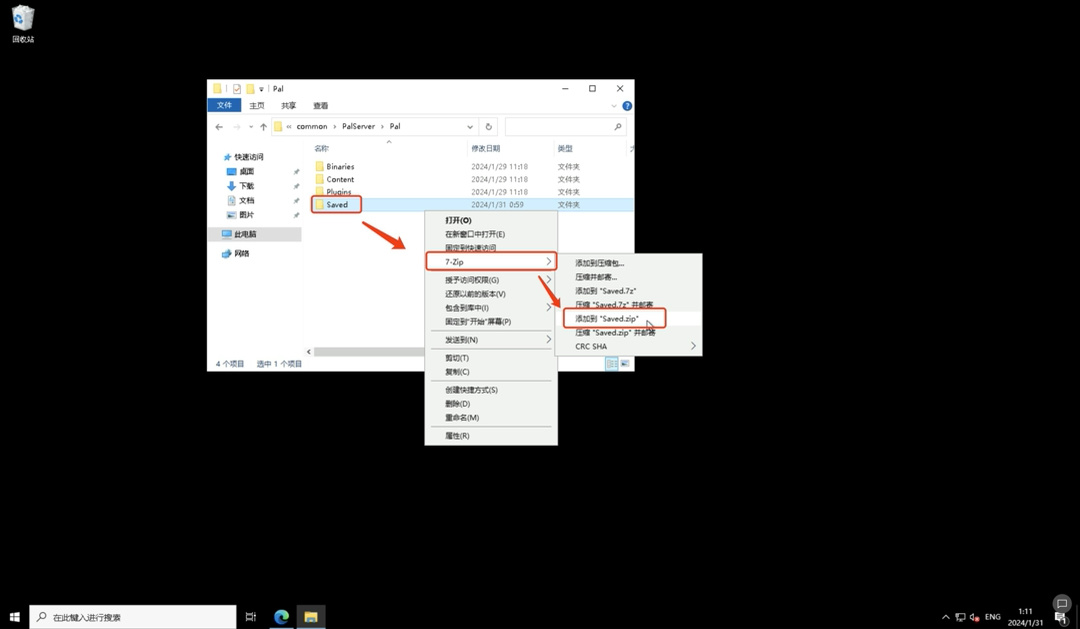
压缩saved文件夹
2、直接在 Windows 服务器中的浏览器内打开如下网址,登录轻量云控制台,并找到接收存档的轻量应用服务器(已使用幻兽帕鲁 Windows 应用模板创建或重装的实例),进入实例详情页,找到游戏配置面板。
https://console.cloud.tencent.com/lighthouse/instance
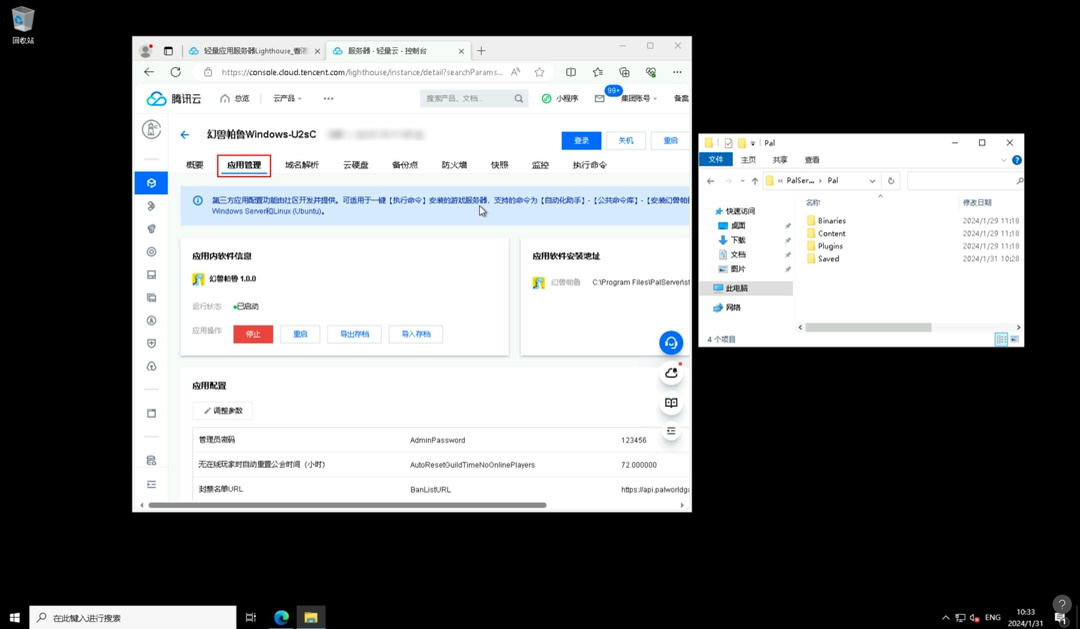
3、点击【导入存档】按钮,并将步骤1中压缩的Saved.zip上传或拖动至“导入存档”弹窗中,点击【确认】,即可开始导入。
⚠️注意:导入游戏存档前会对首先停止游戏进程,并在导入成功之后再次启动,这个过程会导致正在游戏中的玩家中断连接。
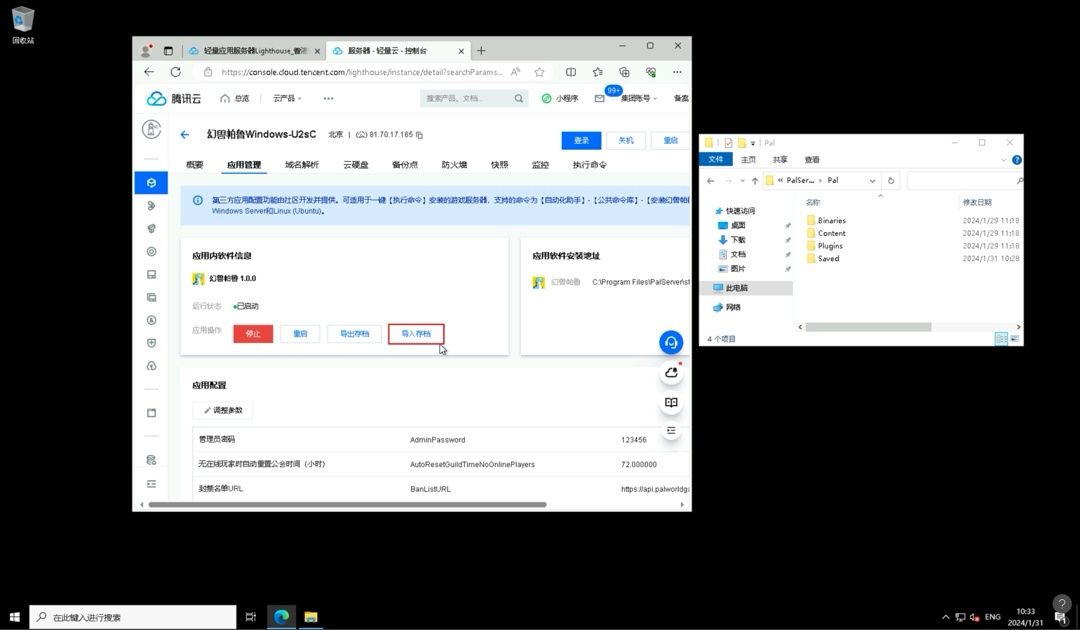
点击导入存档
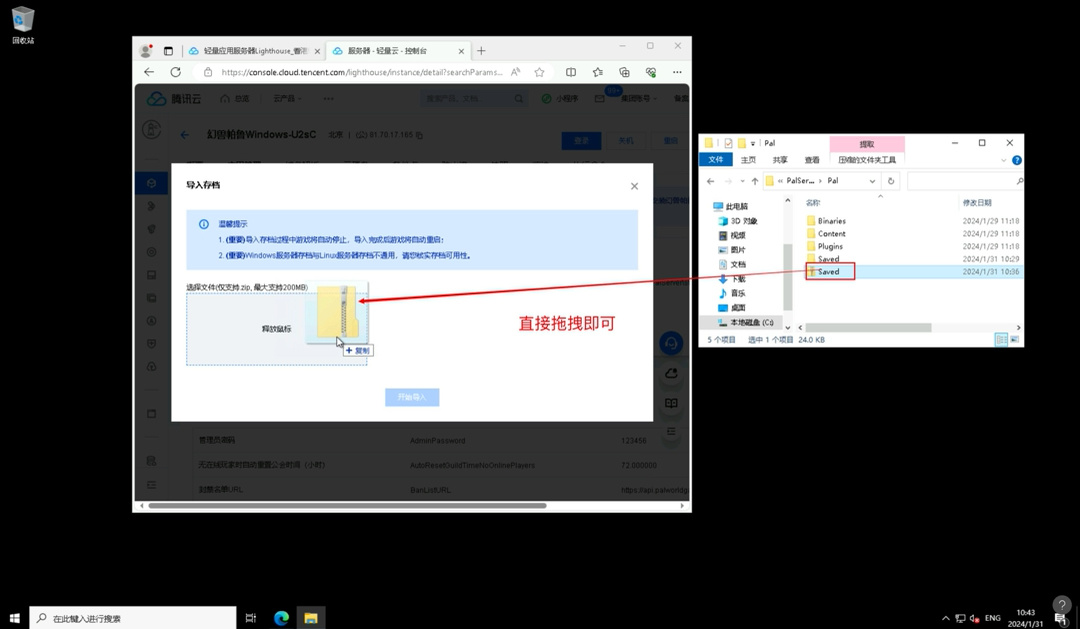
单击【开始导入】按钮,等待导入成功。
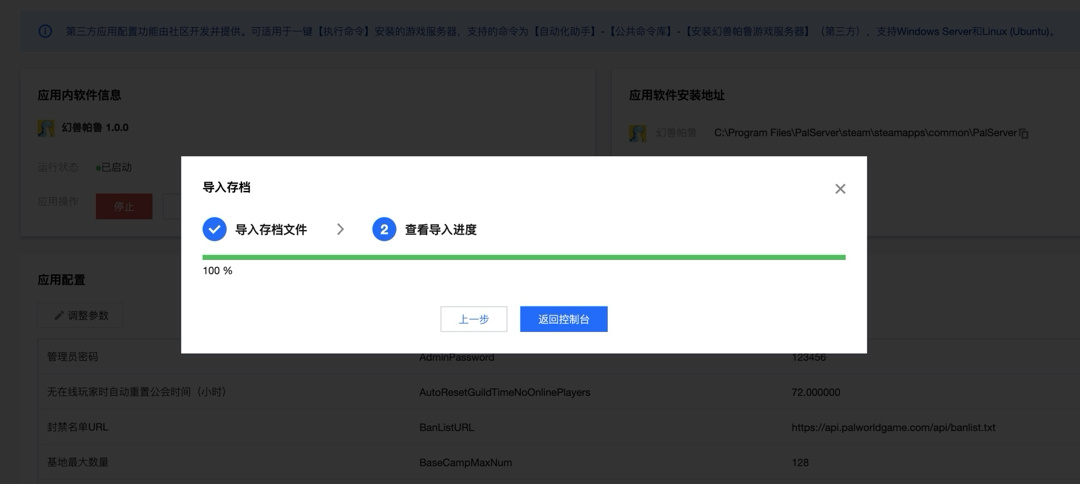
到这里完成幻兽帕鲁游戏存档的迁移,接下来可以再次登录游戏,查看人物、地图等存档是否成功迁移。
游戏存档迁移:Linux
准备待迁移的游戏存档
1、登录腾讯云遨驰终端控制台,点击【新建】或【新建连接配置】按钮。
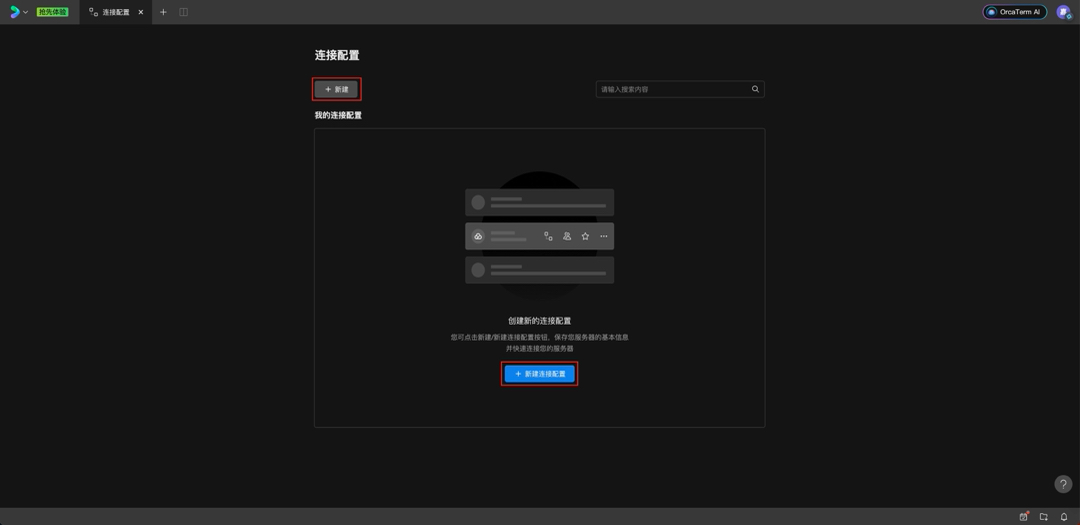
在弹出的弹窗中选择“其他云服务器”
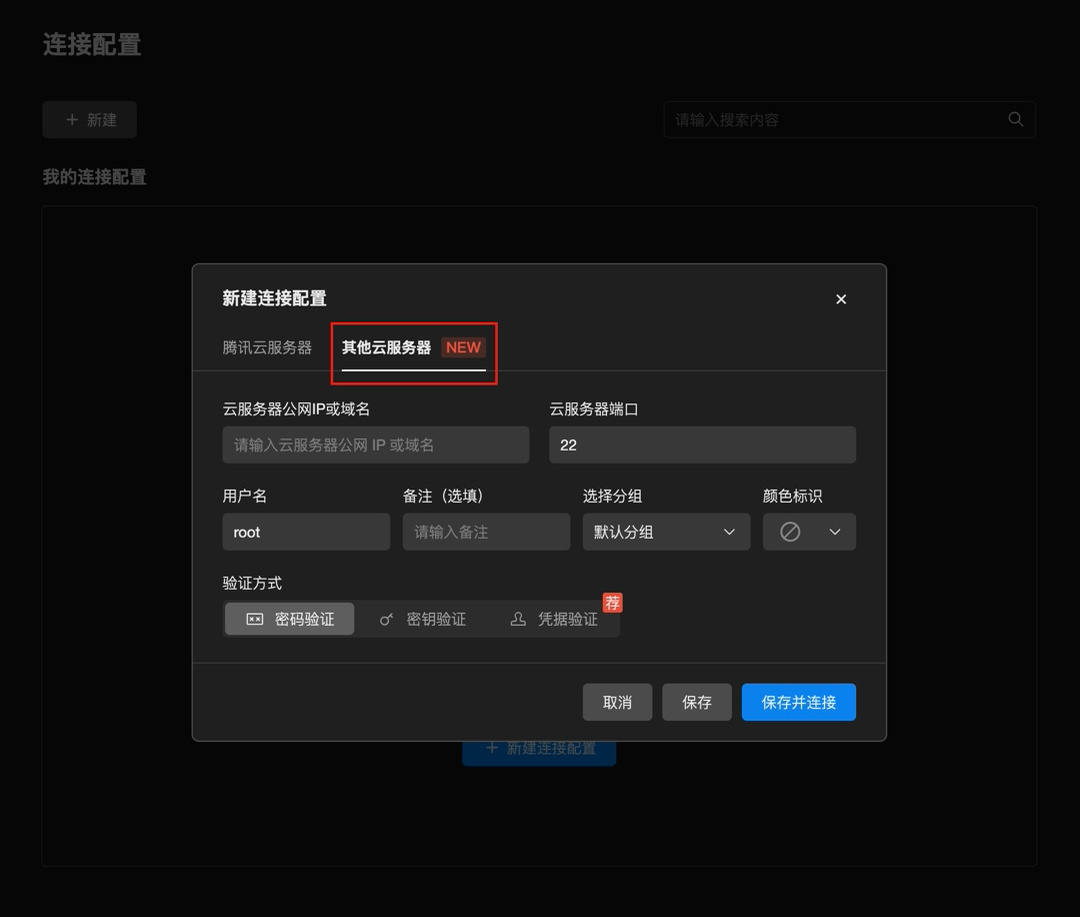
在如图所示的输入框内,输入你想要迁移存档的服务器对应的公网IP,并点击【保存并连接】按钮。
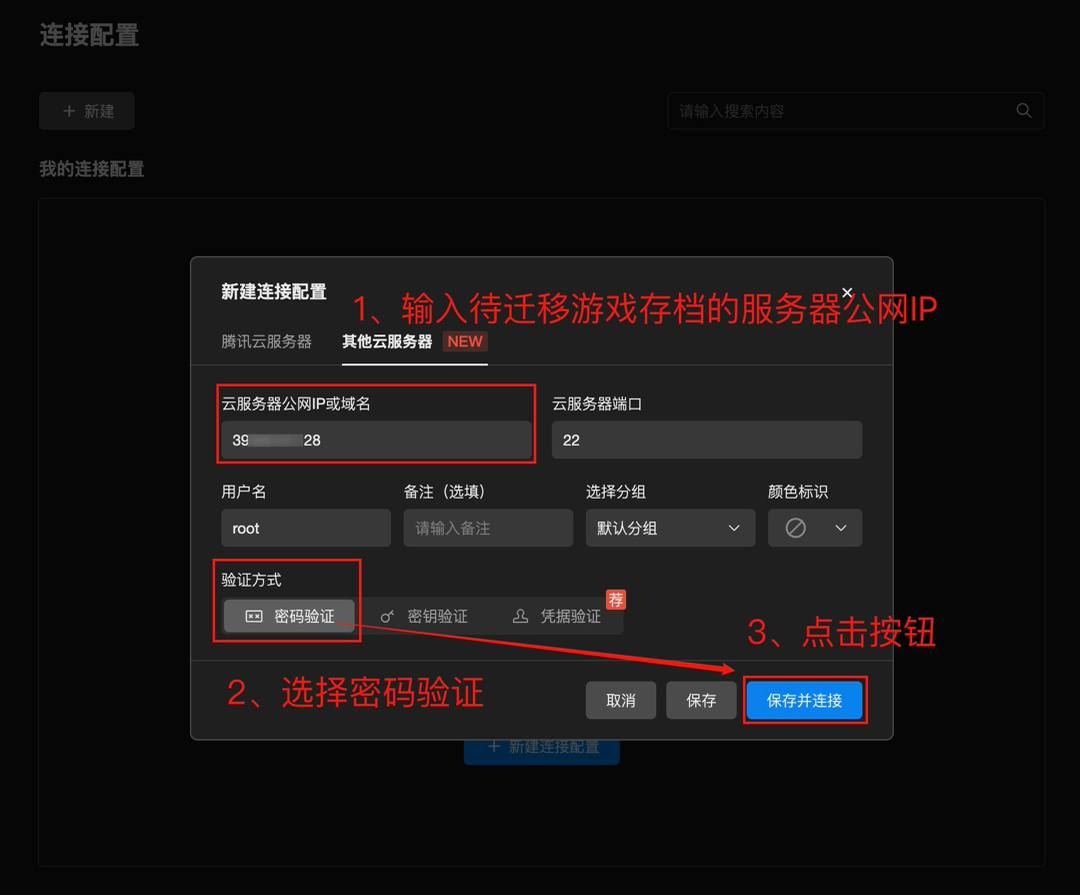
在红框所示位置输入服务器登录密码,并点击【登录】按钮。
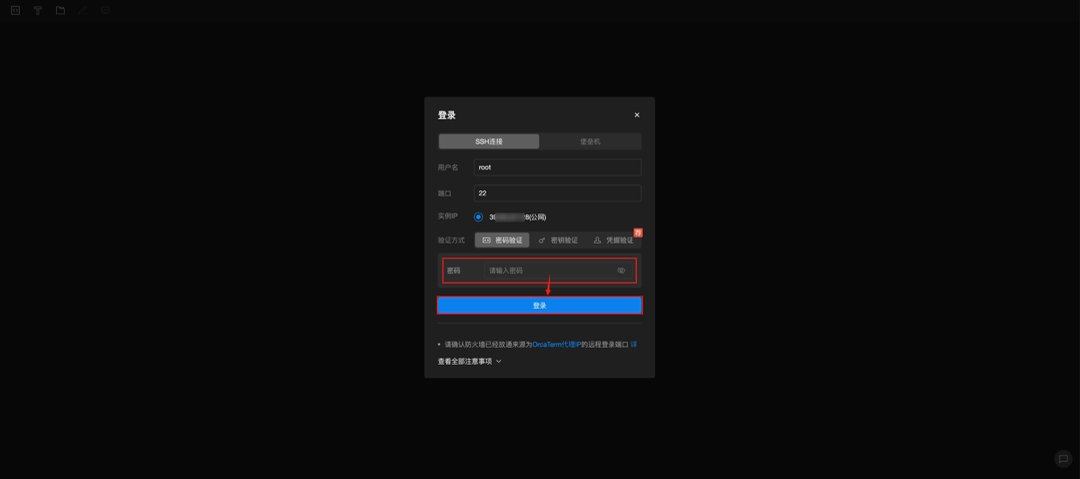
如忘记密码,可前往服务器所在的控制台【重置密码】。
2、登录成功后,输入游戏存档文件夹Saved实际所在的目录,一般为:
cd /幻兽帕鲁实际安装路径/Steam/steamapps/common/PalServer/Pal
运行以下命令,将游戏存档文件进行压缩:
tar -czvf Saved.tar.gz Saved

压缩成功
3、单击页面左上角的“文件夹”图标,打开 Linux 的文件目录,在路径处输入游戏存档压缩包Saved.tar.gz实际所在的目录。
/幻兽帕鲁实际安装路径/Steam/steamapps/common/PalServer/Pal
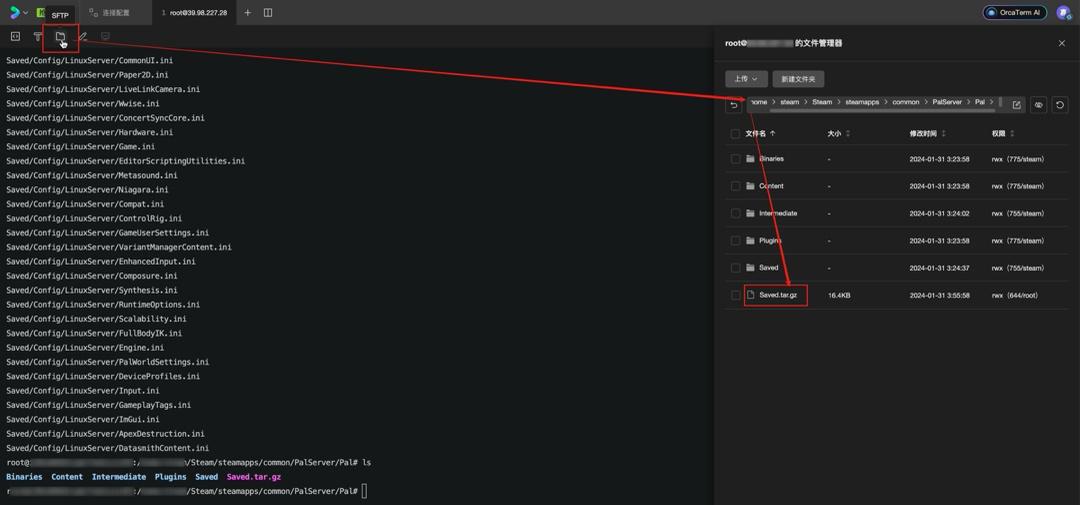
4、鼠标悬停在Saved.tar.gz文件处,单击下载按钮即可将存档文件的压缩包下载至本地电脑。
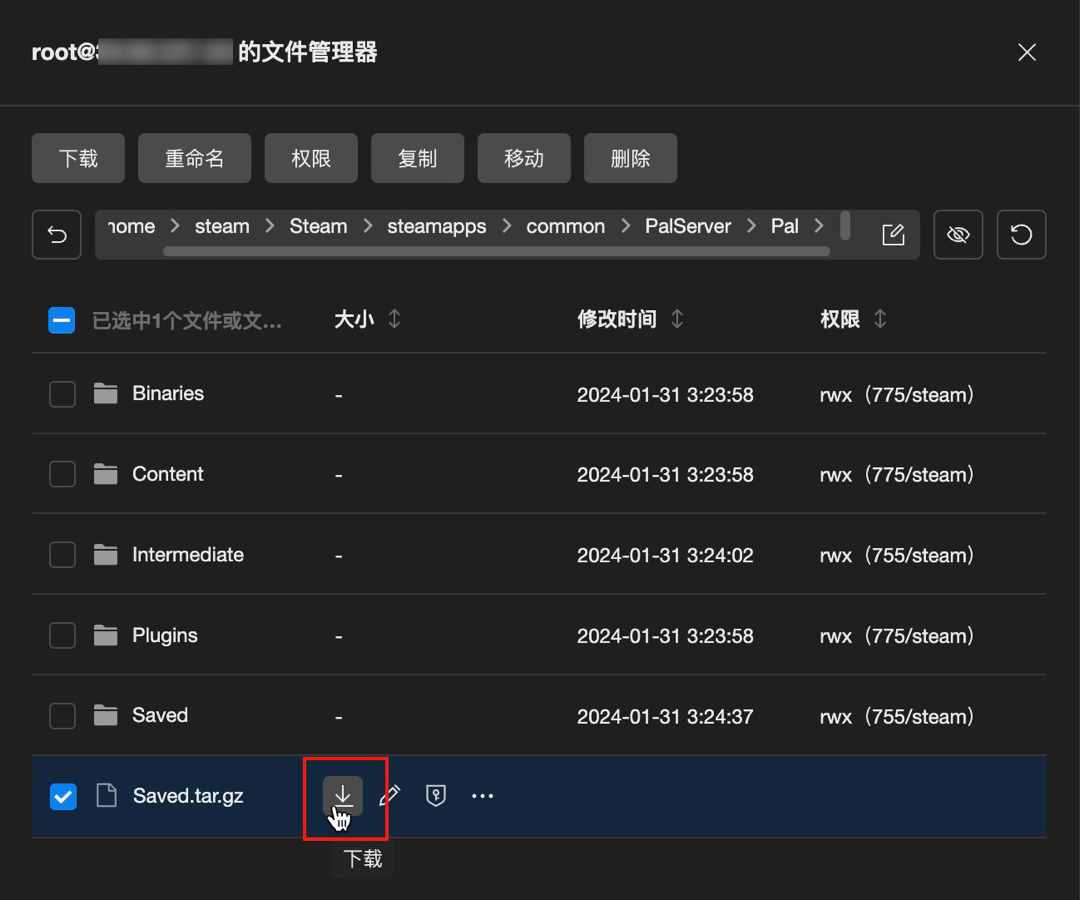
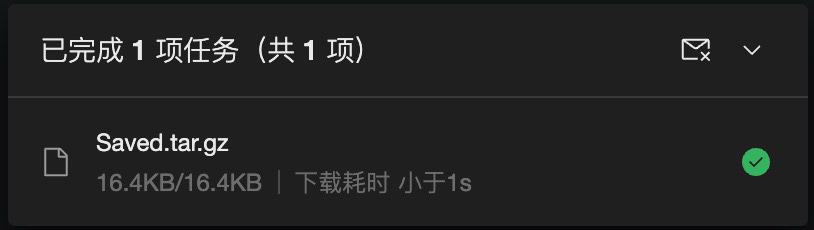
下载成功
接下来,你可以按照接下来的教程,将Saved.tar.gz文件通过游戏配置面板,完成游戏存档迁移。
导入游戏存档
⚠️注意:导入游戏存档前会对首先停止游戏进程,并在导入成功之后再次启动,这个过程会导致正在游戏中的玩家中断连接。
1、登录轻量云控制台,选中接收存档的服务器卡片,单击进入实例详情页。点击游戏配置面板中的【导入存档】按钮,在“导入存档”的弹窗中上传前一步准备好的Saved.tar.gz文件夹。
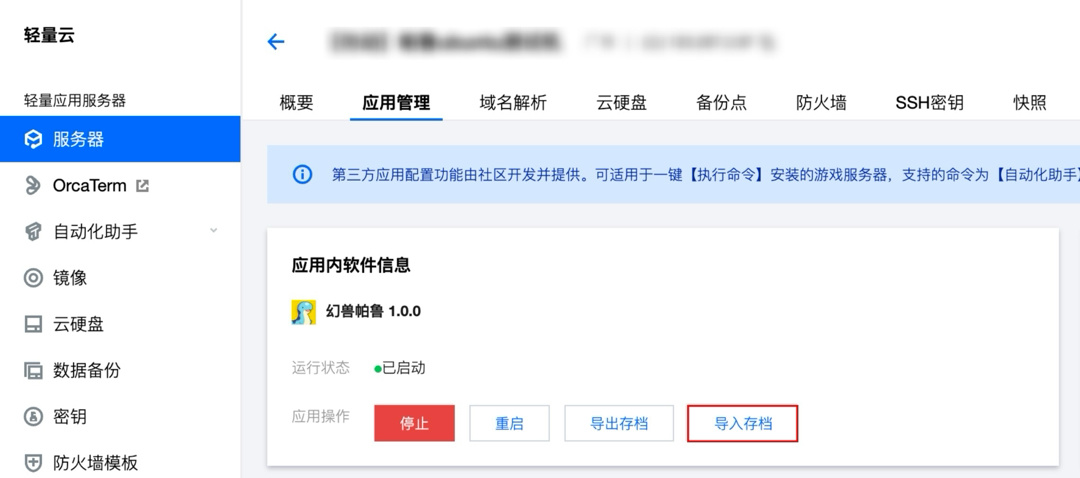
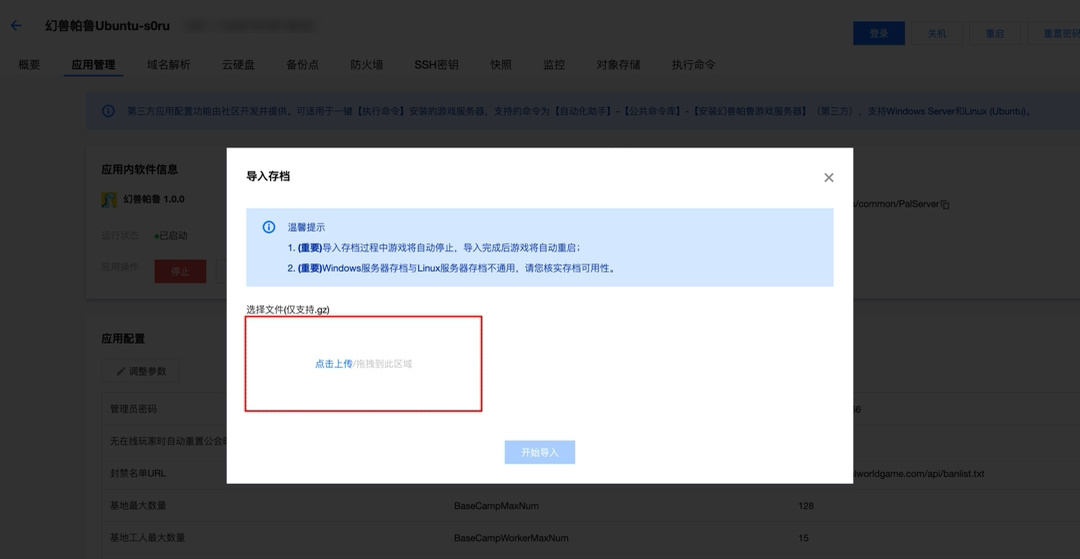
2、等待导入成功,即完成游戏存档的迁移。
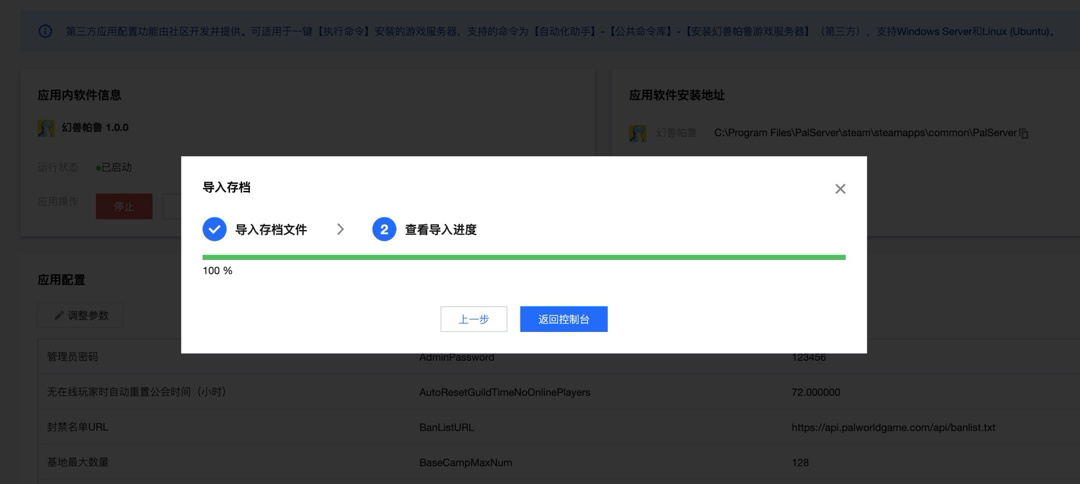
存档上传完成
到这里已经完成幻兽帕鲁游戏存档的迁移,接下来可以再次登录游戏,查看人物、地图等存档是否成功迁移。快点去试试吧!